如何将JPG、PNG、GIF图像转换成PDF、SVG、EPS矢量图像
需要SVG小图标又不想麻烦设计师怎么办?不求人自己就可以把图片转矢量!
萌新实习生一枚,练习的时候用到一些好看的小图标,奈何iconfont又没有现成的可以直接拿来用,脸皮儿太薄又不好意思麻烦设计师姐姐帮忙怎么办呢?突然get一个把图片转矢量的小办法,真的把自己开心坏了,刷刷刷几下自己就可以搞定,这成就感无敌了,看我如何将JPG、PNG、GIF图像转换成PDF、SVG、EPS矢量图像!给大家展示一下我的学习成果:
众所周知,我们通常使用AI的图像描摹功能可以将图片快速转换成矢量图,但是经常也会很烦恼结果不如人意,很多边缘变形或扭曲,非常粗糙,先来看看我用AI(Adobe Illustrator)实时临摹转换的矢量图前后对比:
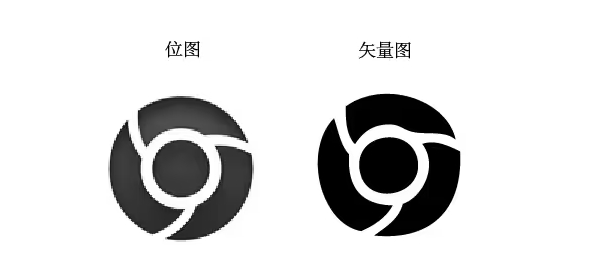
再来看看下图我用VectorMagic转换的矢量图前后对比:
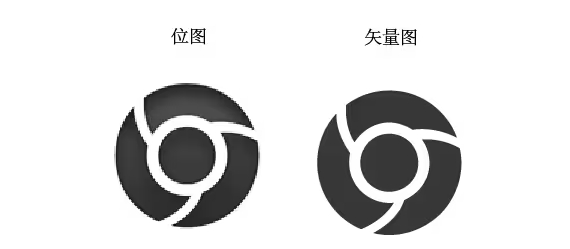
这个VectorMagic支持单张位图及批量位图的转换功能,基本保证原图的所有特征和颜色,同时可以在VectorMagic软件中直接设置转换后矢量图形的颜色及详细参数设置,傻瓜式的操作非常适合新手操作。
那么Vector Magic软件怎么一步步将位图转换为矢量图形呢?下面来看一下过程:
1、先看看VectorMagic软件界面:
左侧的文件区域支持直接鼠标拖拽:

2、详细功能介绍:
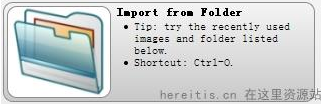
上面这个按钮是单张图片转换为矢量的按钮。里面会有很多关于转换时的设置,但是我觉得对于新手可以直接跳过,看下面的按钮
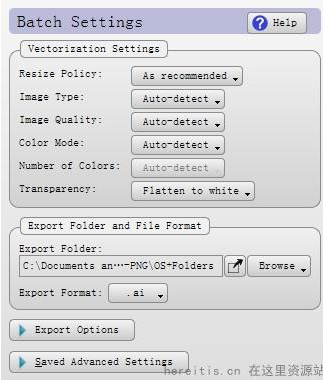
这个按钮是批量按钮,点击后可以批量处理图片,我们详细介绍下这部分的功能:
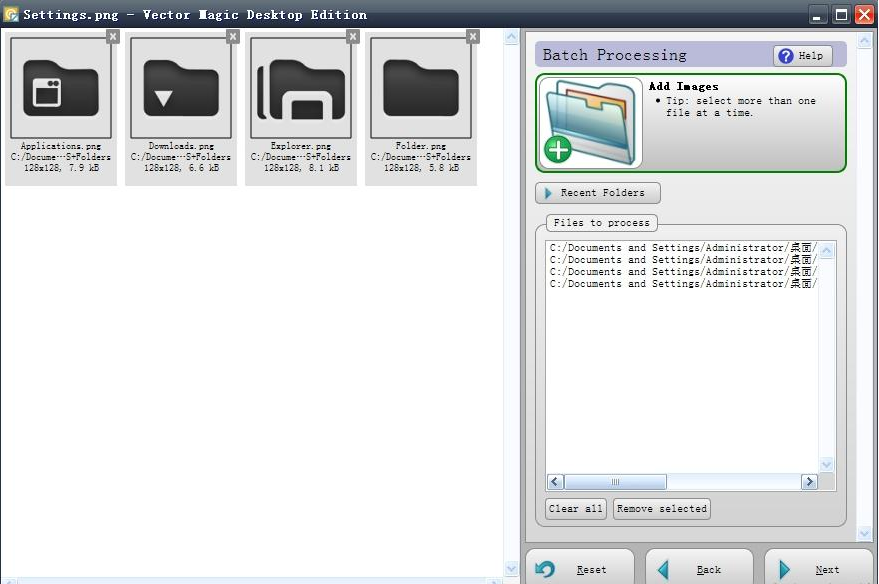
点击这个按钮添加文件,可以全选或部分选取文件:
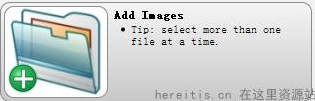
选好图片进行下一步,点击next按钮:
![]()
详细设置中其实不需要我们进行多大的修改,只用到两项,第一个是输出的目录,建议默(原文件夹):
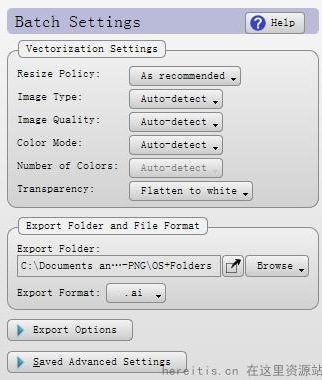
输出文件夹设置:
![]()
下面选项是选择输出的格式,矢量的话ai或eps都可以:
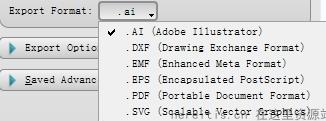
然后点“next”按钮等待批量处理结束,我们的矢量图形就生成好了!是不是超级简单?!赶快试试看吧~
